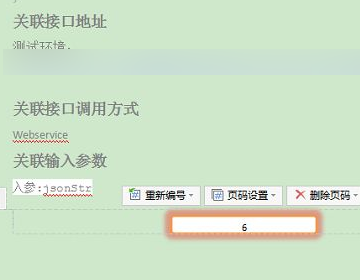Word是日常工作中较为常见的一款文档编辑工具,下面介绍下Word文档在设置页码时如何添加图案。
设备:联想电脑
系统:Windows7
软件:Word2019
1、首先打开Word文档,点击“插入”选项卡 。

2、接着点击“页码”,预设样式效果如下图所示。

3、点击“页脚中间”图标,功能区切换至“页眉页脚”。此时页脚已出现页码值,如下图所示。

4、点击“插入”-> “形状”->“圆角矩形”【可根据自身需要选择】,如下图所示。

5、鼠标箭头变成【+】,页脚编辑框内拖拽一小块区域,如下图所示。

6、然后点击“形象效果”->“发光(G)”。

7、接着点击“发光变体” ->“印度红”,如下图所示。

8、最后在这个地方,输入页码就完成了。